
Cách Backup Profile trong Windows 7
Cách Backup Profile trong Windows 7
N u b n là ng i t ng s d ng Windows 7, hãy đ ý trong C ( cài ế ạ ườ ừ ử ụ ể ổ ổ
đ t h đi u hành) b n s th y m t th m c có tên Users. Đây là th ặ ệ ề ạ ẽ ấ ộ ư ụ ư
m c l u tr toàn b h s bao g m t t c nh ng thi t l p và d li uụ ư ữ ộ ồ ơ ồ ấ ả ữ ế ậ ữ ệ
c a ng i dùng.ủ ườ
Khi h s c a b n có ch a nhi u tài li u và các thi t l p quan tr ng, hãy ồ ơ ủ ạ ứ ề ệ ế ậ ọ
nghĩ t i vi c t o ra m t b n sao đ n u máy tính có b treo thì b n có th ớ ệ ạ ộ ả ể ế ị ạ ể
d dàng khôi ph c l i các thi t l p cũ. Tuy nhiên b n không th sao l u ễ ụ ạ ế ậ ạ ể ư
các th m c profile này mà ch c n sao chép các th m c đó đ n m t n i ư ụ ỉ ầ ư ụ ế ộ ơ
an toàn vì chúng s luôn đ c s d ng khi b n đăng nh p. Có m t nguy cẽ ượ ử ụ ạ ậ ộ ơ
là các t p tin không đ c sao chép đúng s d n đ n vi c m t d li u.ậ ượ ẽ ẫ ế ệ ấ ữ ệ
Bài vi t sau s h ng d n các b n m t s cách giúp sao l u hoàn ch nh ế ẽ ướ ẫ ạ ộ ố ư ỉ
các h s ng i dùng.ồ ơ ườ
1. Sao l u User Profile s d ng Windows Backupư ử ụ
Windows Backup là ph ng pháp đ n gi n nh t đ t o b n sao cho user ươ ơ ả ấ ể ạ ả
profile trong Windows 7.
Vào menu Start, nh p “ậbackup and restore” vào khung tìm ki m sauế
đó nấ Enter đ kh i đ ng ti n íchể ở ộ ệ Windows Backup and
Restore (ho c ch c n gõ ký t “ặ ỉ ẩ ự ba” r i nồ ấ Enter).
Ch n đi m đ n mà b n mu n sao l u user profile c a mình. Ti p ọ ể ế ạ ố ư ủ ế
theo ch n đĩa trong máy tính ho c trong m ng đ c chia s . L u ý ọ ổ ặ ạ ượ ẻ ư
r ng ch ng trình ch có ch c năng sao l u toàn b đĩa mà không ằ ươ ỉ ứ ư ộ ổ
có tùy ch n đ sao l u cho m t th m c c th .ọ ể ư ộ ư ụ ụ ể
Sau khi ch n xong đĩa, nó s t o ra m t th m c có tênọ ổ ẽ ạ ộ ư ụ Backup và
s sao l u l i t t c nh ng d li u có trong th m c Backup.ẽ ư ạ ấ ả ữ ữ ệ ư ụ
Trên màn hình ti p theo b n ch n “ế ạ ọ Let me choose” đ đ t c u hình.ể ặ ấ
Ti p theo, b n ch n nh ng gì c n sao l u. T i đây b n nên b ch n nh ngế ạ ọ ữ ầ ư ạ ạ ỏ ọ ữ
m c khác mà ch gi l i th m c user profile. B ch n m c “ụ ỉ ữ ạ ư ụ ỏ ọ ở ụ Include a
system image of drives: (C:).” r i nồ ấ Next.
Ki m tra l i các thi t l p cho chính xác r i n “ể ạ ế ậ ồ ấ Save settings and exit”.
B n cũng có th lên l ch trình cho vi c sao l u di n ra m t cách đ u đ n ạ ể ị ệ ư ễ ộ ề ặ
theo kho ng th i gian nh t đ nh.ả ờ ấ ị
2. Backup User Profile s d ng công c Windows User Profileử ụ ụ
Ph ng pháp th hai sau đây s d ng cũng r t đ n gi n. Windows cung ươ ứ ử ụ ấ ơ ả
c p công cấ ụ User Profile đ copy, xóa ho c di chuy n user profile.ể ặ ể
Vào menu Start, nh p “ậView advanced system settings” vào thanh
tìm ki m và kích ch n dòng “ế ọ View advanced system settings” đ vàoể
Advanced System Properties (ho c kích chu t ph i vàoặ ộ ả My
Computer > properties > Advanced System Properties).
T i đây có ba thi t l p:ạ ế ậ performance, user profiles và startup and
recovery. Kích vào nút Settings bên d i m cướ ụ User Profile.
Khi c a s thi t l p User Profile m ra, các h s c a toàn b ng i ử ổ ế ậ ở ồ ơ ủ ộ ườ
dùng s đ c li t kê t i đây. B n có th ch n b t kỳ user nào và xóa ẽ ượ ệ ạ ạ ể ọ ấ
ho c thay đ i ki u cho nó.ặ ổ ể
Trong ph n l n tr ng h p, b n s th y nút “ầ ớ ườ ợ ạ ẽ ấ Copy To” b vô hi u hóa. Đị ệ ể
kích ho t nó lên b n c n t i v ti n íchạ ạ ầ ả ề ệ Enable, sau đó gi i nén và ch y ả ạ
đ c ngay mà không c n cài đ t.ượ ầ ặ
Ch y Enable và kích vào nút “ạEnable”
Chú ý: Khi kh i đ ng Enable hãy ch c ch n r ng ch có c a s User ở ộ ắ ắ ằ ỉ ử ổ
Profile đang thi t l p đ c m , n u có nhi u c a s cùng m m t lúc s ế ậ ượ ở ế ề ử ổ ở ộ ẽ
khi n Enable ph i x lý nhi u và có th b treo.ế ả ử ề ể ị
Đây là cách t t nh t đ kích ho t nút “ố ấ ể ạ Copy To”, n u trong tr ng h p ế ườ ợ
v n không ho t đ ng đ c, hãy đóng c a s User Profile và m l i l n ẫ ạ ộ ượ ử ổ ở ạ ầ
n a. B n c n ch n user profile t danh sách mà nút “ữ ạ ầ ọ ừ Copy To” đ c kích ượ
ho t.ạ
Ngoài ra, tuy Enable s ho t đ ng t t nh ng cũng có nh ng lúc nó b vô ẽ ạ ộ ố ư ữ ị
hi u hóa. Vì v y b n c n kích ho t l i đ có th s d ng ti p nút “Copy ệ ậ ạ ầ ạ ạ ể ể ử ụ ế
To”.
3. Backup User Profile s d ng DataGrabử ụ
DataGrab là m t công c sao l u user profile di đ ng v i nhi u l a ch n ộ ụ ư ộ ớ ề ự ọ
đ tùy ch nh quá trình backup. Ch c n m DataGrab, ch ng trình s t ể ỉ ỉ ầ ở ươ ẽ ự
đ ng tìm các th m c user profile trong đĩa h th ng. B n cũng có th ộ ư ụ ổ ệ ố ạ ể
ch n các đĩa khác n u d li u user profile đ c đ t n i nào đó ngoài ọ ổ ế ữ ệ ượ ặ ở ơ ổ
đĩa h th ng Windows. ệ ố
B n có th ch n các th m c trong user profile đ sao l u. DataGrab s t ạ ể ọ ư ụ ể ư ẽ ự
đ ng li t kê toàn b danh sách th m c theo t ng user profile ng i dùng. ộ ệ ộ ư ụ ừ ườ
Thêm n a nó còn cho phép tùy ch n đ sao l u d li u ph n m m quan ữ ọ ể ư ữ ệ ầ ề
tr ng khác nh Outlook, Firefox... và m t s tùy ch n khác mà b n có th ọ ư ộ ố ọ ạ ể
c u hình thêm n u mu n tùy bi n h n. Cu i cùng c n ki m tra l i v trí ấ ế ố ế ơ ố ầ ể ạ ị
backup. B n nên thay đ i v trí này thay cho m c đ nh ạ ổ ị ặ ị
là "C:\\ClientData" b ng m t đĩa nào đó ngoài ch a h th ng.ằ ộ ổ ổ ứ ệ ố
Đi u này s có tác d ng b o m t t t h n cho nh ng b n sao l u c a b n. ề ẽ ụ ả ậ ố ơ ữ ả ư ủ ạ
DataGrab cũng cho phép ng i dùng chèn thêm ngày tháng vào th m c ườ ư ụ
backup. Đây là tính năng có ích n u b n th ng xuyên dùng các b n sao ế ạ ườ ả
l u thông qua DataGrab.ư
u đi m l n nh t c a DataGrab là có th sao l u offline trình cài đ t Ư ể ớ ấ ủ ể ư ặ
Windows. N u Windows c a b n b h ng hóc, ch c n g n c ng đó vào ế ủ ạ ị ỏ ỉ ầ ắ ổ ứ
h th ng khác (cũng ch y Windows) và ti n hành backup user profile t h ệ ố ạ ế ừ ệ
th ng Windows b l i. Th m chí b n có th ghi DataGrab trên đĩa CD-ố ị ỗ ậ ạ ể
ROM và kh i đ ng t đĩa đó đ sao l u user profile khi h th ng g p s ở ộ ừ ể ư ệ ố ặ ự
c .ố
M t tính năng n a không th không nh c đ n c a DataGrab là vi c h tr ộ ữ ể ắ ế ủ ệ ỗ ợ
nhi u ph ng pháp sao l u khác nhau, giúp sao chép d li u vào v trí an ề ươ ư ữ ệ ị
toàn. V i tính năng này, n u m t ph ng pháp nào đó th t b i thì s luôn ớ ế ộ ươ ấ ạ ẽ
có ph ng pháp khác ho t đ ng đ đ m b o quá trình sao l u di n ra n ươ ạ ộ ể ả ả ư ễ ổ
đ nh nh t. Ph ng pháp đ c khuy n cáo s d ng nh t làị ấ ươ ượ ế ử ụ ấ Unstoppable
Copier. Theo m c đ nh Unstoppable Copier không có trong DataGrab, ặ ị
ng i dùng c nườ ầ t i vả ề và cài đ t vào cùng v i th m c DataGrab. Sau khi ặ ớ ư ụ
cài đ t xong DataGrab s t đ ng s d ng ph ng pháp đ c u tiên ặ ẽ ự ộ ử ụ ươ ượ ư
nh t.ấ
có thể bạn quan tâm

Giới thiệu một số cách backup dữ liệu cho Windows 10
9
1.610
248
Cơ sở dữ liệu
9
(New)

Tổng hợp kỹ thuật Backup trong Windows Vista
11
1.600
277
Cơ sở dữ liệu
11
(New)
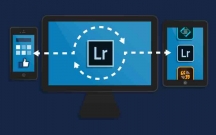
Cài đặt và cấu hình Windows Server Backup cho Hyper-V
7
1.048
310
Cơ sở dữ liệu
7
(New)
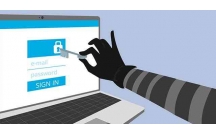
Cách khóa profile Google Chrome bằng mật khẩu
11
1.371
231
An ninh, bảo mật
11
(New)

Hướng dẫn sao lưu Exchange 2010 Information Store với Windows Backup
3
830
251
Tài liệu CNTT khác
3
(New)

Hướng dẫn chuyển Windows sang ổ cứng mới bằng EaseUS Todo Backup
7
1.761
281
Cơ sở dữ liệu
7
(New)

Cách tắt/bật Windows Firewall trong Windows 7, 8/8.1 và Windows 10
9
1.774
225
Cơ sở dữ liệu
9
(New)

Cách thiết lập vuốt xóa Mail Windows 10 trong Windows 10
4
1.128
296
Tài liệu CNTT khác
4
(New)
thông tin tài liệu
tài liệu cung cấp 3 cách backup dữ liệu nhanh chóng và đơn giản cho người dùng Win7
Mở rộng để xem thêm
tài liệu mới trong mục này
tài liệu hot trong mục này
tài liệu giúp tôi
Nếu bạn không tìm thấy tài liệu mình cần có thể gửi yêu cầu ở đây để chúng tôi tìm giúp bạn!
xem nhiều trong tuần
CHÍNH SÁCH PHÁT TRIỂN: Bài 3 - Lý thuyết phát triển
Tiếng Anh lớp 3 - Đề thi học kỳ 2 trường Tiểu Học Nguyễn Khuyến, Đắk Lắk
Hướng dẫn chuyển Bookmarks từ Firefox sang Chrome
Giải bài tập SBT Tiếng Anh lớp 9 mới Unit 7
Làm gì để tránh biến chứng bệnh tiểu đường
Thực hành môn tiếng Anh lớp 3 bài số 14
yêu cầu tài liệu
Giúp bạn tìm tài liệu chưa có
×



